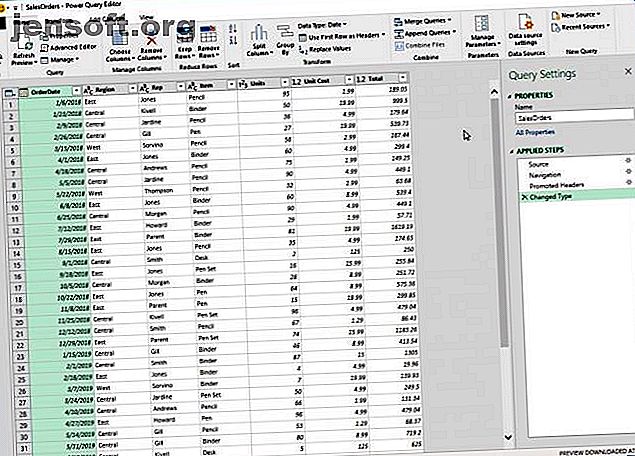
Τι είναι το Microsoft Power Query για Excel; 5 λόγοι για να αρχίσετε να το χρησιμοποιείτε
Διαφήμιση
Το Microsoft Excel είναι ισχυρό και δημοφιλές λογισμικό υπολογιστικών φύλλων που κάνει την εργασία με τα δεδομένα απλή. Με την πάροδο του χρόνου, η Microsoft έχει αναπτύξει μερικούς πολύ καινοτόμους τρόπους για να εργαστεί με τα δεδομένα σας.
Αν ψάχνετε για έναν ισχυρό νέο τρόπο διαχείρισης των δεδομένων, το Microsoft Excel για Windows διαθέτει τώρα ισχυρό λογισμικό ενσωματωμένο για να σας βοηθήσει: Το Microsoft Power Query είναι ένα νέο εργαλείο που σας δίνει μεγαλύτερο έλεγχο στα υπολογιστικά φύλλα σας από ποτέ.
Τι είναι το Microsoft Power Query;
Το ερώτημα ενέργειας (γνωστό στο Microsoft Excel 2016 ως "Get & Transform") είναι ένα εργαλείο μετασχηματισμού δεδομένων που είναι ενσωματωμένο στο Microsoft Excel. Σας επιτρέπει να εισάγετε δεδομένα από πολλές διαφορετικές πηγές, να κάνετε αλλαγές και να φορτώσετε τα δεδομένα απευθείας στα βιβλία εργασίας του Excel.
Εάν ξεκινάτε απλά, θα ήταν καλό να μάθετε για τα βασικά του Microsoft Excel Ο οδηγός για αρχάριους για το Microsoft Excel Ο οδηγός για αρχάριους για το Microsoft Excel Χρησιμοποιήστε αυτόν τον οδηγό για αρχάριους για να ξεκινήσετε την εμπειρία σας με το Microsoft Excel. Οι βασικές συμβουλές για υπολογιστικά φύλλα εδώ θα σας βοηθήσουν να ξεκινήσετε την εκμάθηση του Excel από μόνος σας. Διαβάστε περισσότερα .
Όταν εισάγετε στο Power Query δημιουργεί μια σύνδεση με τα δεδομένα σας. Χρησιμοποιώντας αυτή τη σύνδεση, μπορείτε να εργαστείτε με τα δεδομένα σας στον επεξεργαστή και να κάνετε όλες τις αλλαγές σας πριν αποθηκεύσετε σε ένα βιβλίο εργασίας.
Το Power Query θα αποθηκεύσει τις αλλαγές σας ως βήματα σε ένα αρχείο γνωστό ως "Query", το οποίο μπορεί να χρησιμοποιηθεί οποτεδήποτε. Σκεφτείτε το όπως και οι μακροεντολές στον προγραμματισμό VBA, αν είστε εξοικειωμένοι.
Η εξοικείωση με το Power Query μπορεί να πάρει τις δεξιότητες του Excel στο επόμενο επίπεδο. Αν εργάζεστε τακτικά με δεδομένα, εδώ είναι μερικοί μεγάλοι λόγοι για να αρχίσετε να το χρησιμοποιείτε.
1. Το Query Power της Microsoft είναι ενσωματωμένο στο Excel
Το Power Query είναι απλό. Εάν διαθέτετε το Excel 2016 ή νεότερη έκδοση στον υπολογιστή σας, έχετε ήδη Power Query. Δεν χρειάζεται να κατεβάσετε οποιοδήποτε πρόσθετο λογισμικό ή να έχετε κάποια γνώση προγραμματισμού για να το χρησιμοποιήσετε.
Για να εργαστείτε με το Power Query, απλά ανοίξτε το βιβλίο εργασίας σας, επιλέξτε την καρτέλα Data στη κορδέλα και κάντε κλικ στο Get Data για να επιλέξετε ένα από τα πολλά διαφορετικά μέρη για να πάρετε δεδομένα από. Τώρα είστε έτοιμοι σε δευτερόλεπτα με το Power Query.
Σημείωση: Για τους προγραμματιστές, η Microsoft ανέπτυξε μια νέα γλώσσα για το Power Query γνωστό ως "M". Οι προχωρημένοι χρήστες μπορούν να κωδικοποιήσουν δέσμες ενεργειών χρησιμοποιώντας το "M", το οποίο είναι μια έννοια υψηλότερου επιπέδου, αλλά παρέχει επιπλέον ισχύ και αξία για τους ειδικούς χρήστες.
2. Εύχρηστος επεξεργαστής
Το Power Query παρέχει μια απλή διεπαφή για την επεξεργασία των δεδομένων σας. Μόλις μεταφορτώσετε τα δεδομένα σας, μπορείτε να κάνετε αλλαγές στο εσωτερικό του προγράμματος επεξεργασίας, δεν απαιτείται προγραμματισμός.
Εάν είστε ήδη εξοικειωμένοι με το Excel, είναι πολύ πιο εύκολο, αφού ο επεξεργαστής μοιάζει πολύ με ένα παράθυρο στο Excel.

Εάν πρέπει να τροποποιήσετε τα δεδομένα σας, μπορείτε να το κάνετε ακριβώς στον επεξεργαστή. Απλές αλλαγές γίνονται εύκολα. Μερικά παραδείγματα που μπορείτε να κάνετε είναι:
- Προσθέστε ή αφαιρέστε στήλες στον πίνακα σας
- Φιλτράρετε τα δεδομένα σας ανά στήλες
- Συνδυάστε ή ενώστε μαζί δύο τραπέζια
- Ταξινόμηση των δεδομένων σας χρησιμοποιώντας φίλτρα του Excel
- Μετονομασία στηλών
- Καταργήστε τα σφάλματα από τον πίνακα σας
Αφού ολοκληρώσετε τις αλλαγές, απλώς εξαγάγετε τα αποτελέσματα απευθείας στο βιβλίο εργασίας του Excel. Είναι πολύ εύκολο να εργαστείτε με πολλά φύλλα, χωρίς να χρειάζεται να ανοίγετε και να κάνετε αλλαγές.
3. Κάνει τις επαναλαμβανόμενες εργασίες απλές
Μια κοινή αγγαρεία όταν εργάζεστε με βιβλία εργασίας του Excel πρέπει να κάνει το ίδιο σύνολο αλλαγών σε διαφορετικά φύλλα εργασίας.
Για παράδειγμα, ας υποθέσουμε ότι σας δίνεται μια αναφορά που εμφανίζει αριθμούς πωλήσεων για τον μήνα Ιούλιο και πρέπει να κάνετε αλλαγές. Ανοίγετε το τραπέζι σας, κάνετε τις αλλαγές σας και αποθηκεύετε. Απλά, έτσι; Στη συνέχεια, ένα μήνα αργότερα, σας δίνεται μια νέα αναφορά για τον μήνα Αύγουστο.
Με το Excel, θα πρέπει να ανοίξετε το βιβλίο εργασίας και να κάνετε όλες αυτές τις αλλαγές ξανά μόνο για να έχετε το ίδιο αποτέλεσμα. Ανάλογα με τον αριθμό των αλλαγών, αυτό μπορεί να είναι πολύς χρόνος! Το Power Query επιλύει αυτό το πρόβλημα.
Όταν συνδέεστε σε ένα βιβλίο εργασίας χρησιμοποιώντας Power Query και πραγματοποιείτε αλλαγές, αυτές οι αλλαγές αποθηκεύονται ως "βήματα". Τα βήματα είναι μόνο οδηγίες που δίνετε στο Excel για να αλλάξει δεδομένα (π.χ. "Διαγραφή αυτής της στήλης" ή "Ταξινόμηση αυτού του πίνακα ανά χρώμα").
Όλα τα βήματα σας αποθηκεύονται μαζί, δημιουργώντας ένα μικρό πακέτο. Μπορείτε να εφαρμόσετε αυτό το σύνολο βημάτων σε ένα νέο φύλλο εργασίας με ένα κλικ, αντί να κάνετε τις αλλαγές ξανά.
4. Δεν χρειάζεστε προγραμματισμό γνώσης
Το Excel είναι προγραμματιζόμενο με τη χρήση της Visual Basic for Applications (VBA) Το Excel VBA Programming Tutorial για αρχάριους Το Excel VBA Προγραμματισμός Tutorial για αρχάριους Το VBA είναι ένα εργαλείο ηλεκτρικής ενέργειας του Microsoft Office. Μπορείτε να το χρησιμοποιήσετε για να αυτοματοποιήσετε τις εργασίες με μακροεντολές, να ενεργοποιήσετε τις ενεργοποιήσεις και πολλά άλλα. Θα σας παρουσιάσουμε τον οπτικό βασικό προγραμματισμό του Excel με ένα απλό έργο. Διαβάστε περισσότερα, αλλά αυτό είναι πολύ που πρέπει να μάθετε. Μπορείτε επίσης να χρησιμοποιήσετε άλλες γλώσσες προγραμματισμού με το Excel, αλλά αυτό απαιτεί πολλή ρύθμιση.
Δεν είναι όλοι προγραμματιστές. Ευτυχώς, δεν χρειάζεται να χρησιμοποιείτε το Power Query. Ο επεξεργαστής είναι γραφικός και εύκολος στη χρήση. Οποιεσδήποτε αλλαγές θέλετε να κάνετε είναι τόσο απλές όσο κάνετε κλικ στη διεπαφή. Ο επεξεργαστής μοιάζει πολύ με Excel, έτσι θα νιώσετε σαν στο σπίτι σας.
5. Συλλογή δεδομένων από διαφορετικές πηγές

Έχουμε μιλήσει πολύ για τα βιβλία εργασίας του Excel, αλλά το Power Query μπορεί να πάρει τα δεδομένα σας από πολλά άλλα μέρη. Εάν θέλετε να εργαστείτε με δεδομένα από μια ιστοσελίδα, μπορείτε να εισάγετε εξίσου εύκολα. Το Power Query μπορεί επίσης να τραβήξει δεδομένα από διάφορες πηγές, όπως:
- Αρχεία CSV
- Αρχεία κειμένου
- SQL Βάσεις Δεδομένων
- Αρχεία XML
- Mircosoft Βάσεις Δεδομένων Πρόσβασης
Υπάρχουν πολλές περισσότερες πηγές που μπορείτε να χρησιμοποιήσετε, αλλά μην κατακλύζεστε. Καθώς γίνετε πιο άνετοι χρησιμοποιώντας το Power Query, μπορεί να έχετε κάποια χρήση για κάποιες ή για όλες αυτές τις χρήσεις.
Γιατί όχι μόνο να χρησιμοποιήσετε το Microsoft Excel;
Το Excel είναι αρκετά ισχυρό όπως είναι, χωρίς αμφιβολία. Αλλά αν είστε έμπειρος χρήστης που εργάζεται με πολλά διαφορετικά φύλλα, η ροή εργασίας σας μπορεί να διαχειριστεί πολλά.
Είναι σημαντικό να σκεφτείτε το Power Query όχι ως υπολογιστικό φύλλο, αλλά ως πίνακα ελέγχου μέσω του οποίου μπορείτε να εργαστείτε με δεδομένα. Η διάταξη είναι παρόμοια με το Excel για να είναι πιο εύκολο να εργαστείτε. Μπορείτε να είστε πολύ παραγωγικοί συνδυάζοντας τις δυνάμεις του Excel και του Power Query.
Ενδυναμώστε τις δεξιότητές σας στο Microsoft Excel
Υπάρχουν πολλοί λόγοι για να αρχίσετε να χρησιμοποιείτε το Power Query για τη διαχείριση των υπολογιστικών φύλλων σας. Αν κατορθώσετε να μάθετε τα βασικά του προγράμματος αυτού, μπορείτε να δημιουργήσετε πίνακες και να εργαστείτε με τα δεδομένα πολύ πιο εύκολα.
Πηγαίνετε περαιτέρω και δημιουργήστε την εμπειρία σας στο Microsoft Excel με τα άρθρα μας σχετικά με τη δημιουργία γραφημάτων από δεδομένα στο Microsoft Excel Πώς να δημιουργήσετε ισχυρά γραφήματα και διαγράμματα στο Microsoft Excel Πώς να δημιουργήσετε ισχυρά γραφήματα και διαγράμματα στο Microsoft Excel Ένα καλό γράφημα μπορεί να κάνει τη διαφορά μεταξύ της απόκτησης να δείχνουν προς τα εμπρός ή να αφήνουν τους πάντες να παθαίνουν. Σας παρουσιάζουμε πώς μπορείτε να δημιουργήσετε ισχυρά γραφήματα στο Microsoft Excel που θα εμπλέκουν και θα ενημερώνουν το κοινό σας. Διαβάστε περισσότερα και αναλύστε τα δεδομένα χρησιμοποιώντας Πίνακες περιστροφής στο Microsoft Excel. Τρόπος χρήσης ενός πίνακα περιστροφής του Excel για ανάλυση δεδομένων Τρόπος χρήσης ενός πίνακα περιστροφής του Excel για ανάλυση δεδομένων Ο πίνακας περιστροφής είναι ένα από τα πιο ισχυρά εργαλεία του ρεπερτορίου του Excel 2013. Χρησιμοποιείται συχνά για ανάλυση μεγάλων δεδομένων. Ακολουθήστε την επίδειξη βήμα προς βήμα για να μάθετε τα πάντα για αυτό. Διαβάστε περισσότερα
Εξερευνήστε περισσότερα σχετικά με: το Microsoft Excel, το Microsoft Power Query, το Scripting.

